(1)「①D4:E5を選択し、②黄色で塗りつぶし、③格子罫線を設定する」という一連の作業を「移動D4E5黄色」というマクロ名で登録します。【表示】タブにある[マクロ(下側▼)][マクロの記録]を使うと記録ができます。ただし「①D4:E5を選択し」のように、あるセルへの移動/範囲選択を記録に含める場合には無関係なセルをアクティブにしてから記録する必要があります。やってみましょう。
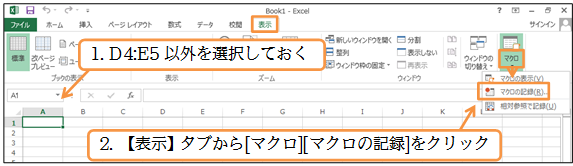
(2)記録前に、記録する連続作業の名前を指定する必要があります。「移動D4E5黄色」にしてOKしましょう。なお、OKすると以後の操作はすべて記録されます(ストップの指示をするまで)。
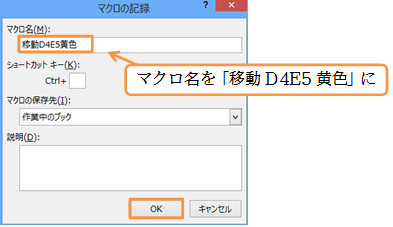
(3)それでは①セルD4:E5を範囲選択してから、②黄色で塗り、③格子罫線の設定をしてください。操作中・操作後ともに、余計なセルをアクティブにしないよう注意してください。
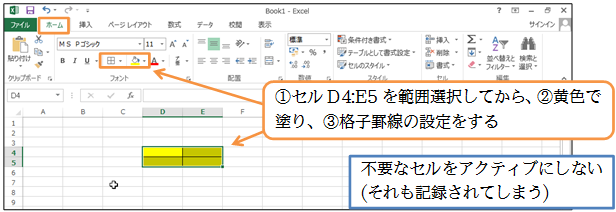
(4)操作内容が記録されました。操作後は余計なセルをアクティブにしたりせずに、記録をストップさせます。【表示】タブの[マクロ]から[記録終了]をクリックします。
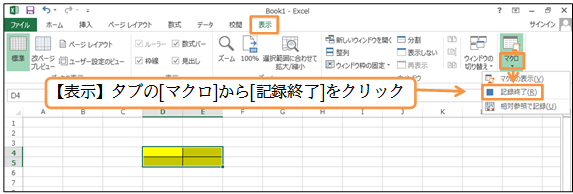
(5)「Sheet2」を作成し、そこでいま登録した連続作業・マクロプログラム「移動D4E5黄色」を実行します。これはD4以下へ移動するプログラムです。テストのためにアクティブセルはD4以外にしておきます。ここではセルH4をアクティブにしておきます。この状態で[マクロ]ボタンから[マクロの表示]をクリックしてください。
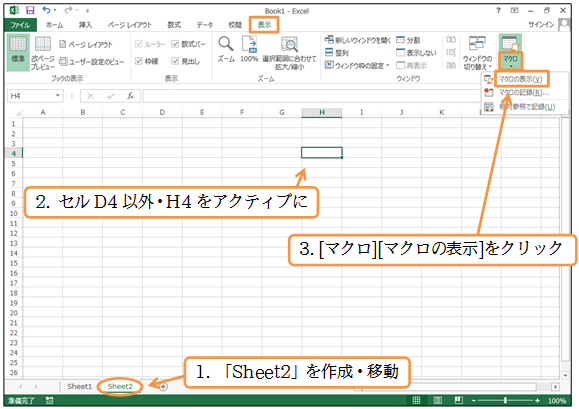
(6)「移動D4E5黄色」を[実行]してください。
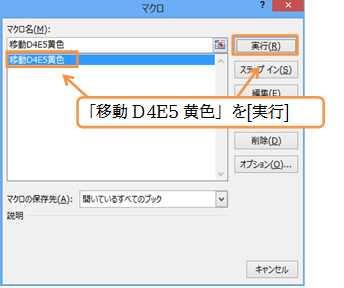
(7)「Sheet2」においてD4:E5が黄色、罫線付きになりました。なおこの通常のマクロは「絶対参照マクロ」と呼びます。どこのセルから実行してもD4:E5が対象になるのです。A1を選択していても、H4を選択していても、D4:E5が処理の実行対象となります。
